Notice KINGSTON WID
Liens commerciaux

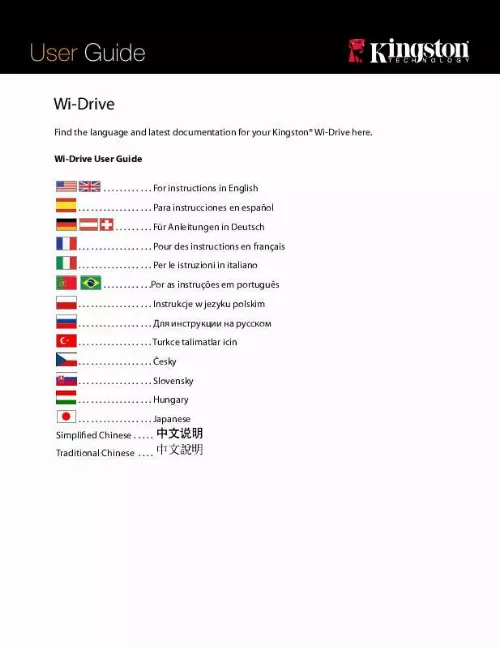
Extrait du mode d'emploi KINGSTON WID
Les instructions détaillées pour l'utilisation figurent dans le Guide de l'utilisateur.
L'option Mail permet d'envoyer par e-mail un fichier (inférieur ou égal à 10 Mo) avec le logiciel de messagerie par défaut configuré sur votre dispositif iOS. l'option "Copier à" permet de : 1. Copier un fichier ou un dossier présent sur le WiDrive dans un autre dossier existant. Cette option permet aussi de créer un dossier. Copier un fichier ou un dossier depuis le WiDrive vers le volume de stockage des applications Wi-Drive (local). Copier un fichier ou un dossier depuis le volume de stockage des applications Wi-Drive (local) vers un dossier existant sur le Wi-Drive. Glissez le document à ouvrir, touchez le bouton Action dans le menu, puis sélectionnez "Ouvrir avec…" comme indiqué à la Figure 4. Une deuxième menu liste les Apps associées au fichier de type document que vous souhaitez ouvrir. La fonction "Ouvrir avec" est uniquement disponible pour les fichiers de type document et jamais si vous avez glissé un fichier graphique, audio ou vidéo. A01 Kingston Wi-Drive Page 12 sur 16 Configuration de Wi-Drive L'App Wi-Drive vous permet de personnaliser les paramètres du réseau sans fil Wi-Drive. Les valeurs par défaut sont les suivantes : Nom du dispositif : Wi-Drive, Statut de visibilité : ON, Canal sans fil : 11, et Sécurité : Aucun. Pour accéder aux paramètres du réseau Wi-Drive, suivez les instructions ci-dessous : 1. Nom du dispositif – Souvent désigné par l'acronyme SSID : "Service Set IDentifier", ce champ sert à spécifier le nom du dispositif (1 à 32 caractères) qui sera affiché dans la liste des réseaux sans fil disponibles sur votre iPad, iPhone, ou iPod touch. Le nom par défaut est Wi-Drive, comme indiqué à la Figure 5. Statut de visibilité – Ce paramètre vous permet de montrer ou de masquer le SSID spécifié dans le champ Nom du dispositif. par défaut , ce paramètre est réglé sur : ON et le SSID est affiché. Si vous souhaitez masquer le SSID, sélectionnez la valeur OFF et le nom du dispositif 1 NE SERA PAS affiché dans la liste des réseaux sans fil de votre iPad, iPhone, ou iPod touch. Dans ce cas, vous pouvez vous connecter au réseau Wi-Fi en saisissant manuellement le nom du dispositif grâce à l'option de menu Autre…. Canal Wi-Fi – Ce paramètre sert à sélectionner le canal/ fréquence qui sera utilisé pour communiquer avec d'autres dispositifs sur votre réseau sans fil. [...] Le signal de communication sans fil du Wi-Drive crée une liaison dédiée avec ce dispositif. Dès que votre Wi-Drive est connecté à votre dispositif iOS, sa connexion internet est remplacée par la connexion sans fil du Wi-Drive. Par conséquent, vous ne pouvez plus accéder à internet. Mais le Wi-Drive offre une fonction de passerelle qui vous permet d'accéder à ses contenus tout en utilisant une connexion internet Wi-Fi. voir la section Connexions de réseau à la page 10. Utilisation Lorsque votre iPad, iPhone, ou iPod touch est connecté au réseau Wi-Drive, vous pouvez accéder à son contenu à partir de votre dispositif iOS en suivant les instructions ci-dessous. Ouvrez l'App Wi-Drive sur votre iPad, iPhone, ou iPod touch. Parcourez et sélectionnez les contenus que vous souhaitez utiliser. Seuls les types de fichiers supportés peuvent être ouverts. Le bouton Accueil affiche tous les contenus stockés sur Wi-Drive, quel que soit leur type ou extension. Si vous avez créé des dossiers pour y enregistrer des contenus (comme indiqué à la page 7), ils sont listés en premier. Les autres fichiers sont listés après les dossiers. Les boutons B, C et D servent à classer les contenus en fonction des différents types de fichiers représentés. le bouton Caméra correspond aux fichiers graphiques ou photographiques. Lorsque vous sélectionnez ce bouton, Wi-Drive recherche tous les fichiers et dossiers et affiche les types de fichiers d'image supportés. Lorsque vous sélectionnez ce bouton, Wi-Drive recherche tous les fichiers et dossiers et affiche les types de fichiers vidéo supportés. Lorsque vous sélectionnez ce bouton, Wi-Drive recherche tous les fichiers et dossiers et affiche les types de fichiers de musique supportés. Lorsque vous avez trouvé le fichier voulu, touchez son nom dans la liste. Une liste de tous les types de fichiers supportés par WiDrive est disponible à la page 3. figure 4. 1 – Contenus de Wi-Drive Si vous voulez supprimer, envoyer par e-mail ou copier un fichier affiché sur votre Wi-Drive, ouvrez le menu Action. Naviguez jusqu'au fichier à copier ou supprimer et glissez-le vers la droite ou la gauche, comme indiqué à la Figure 4. Ce menu vous permet de supprimer, envoyer par e-mail ou copier des contenus présents sur Wi-Drive avec la connexion Wi-Fi que vous avez établie (voir Page 8). [...]..
Téléchargez votre notice ! Téléchargement gratuit et sans inscription de tous types de documents pour mieux utiliser votre clef usb KINGSTON WID : mode d'emploi, notice d'utilisation, manuel d'instruction. Cette notice a été ajoutée le Mardi 1 Janvier 2012.

